win10麥克風加強怎麼關閉?有時候,在使用Win10麥克風的時候,感覺效果不是很好,想要關閉麥克風加強改如何設置呢?隨著越來越多電腦用戶升級到最新的Windows 10操作系統,遇到類似問題的朋友也不少,因此本文將詳細介紹下win10麥克風增強設置方法。
1、首先在Win10右下角任務欄的聲音圖標上點擊鼠標右鍵,在右鍵菜單中,點擊打開“錄音設備”如圖。
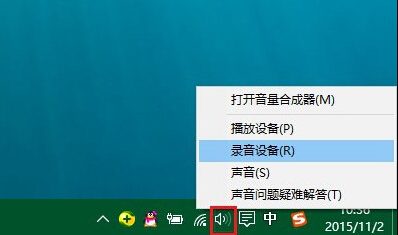
2、打開錄制聲音設置界面後,點擊選中“麥克風陣列”,然後點擊打開底部的“屬性”選項,如圖。

3、最後在“麥克風陣列”屬性設置界面,切換到“增強”選項卡,然後下面3個聲音增強選項,包括:拾音束形成,回聲消除,關閉麥克風聲效三個選項,如果要關閉麥克風加強,只要將勾選去掉,然後點擊底部的“確定”保存就可以了。
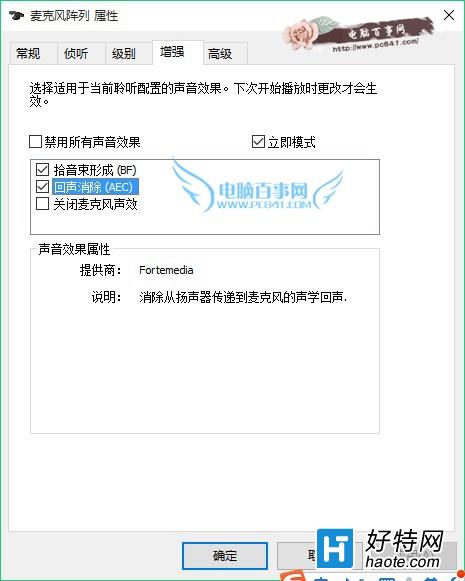
以上就是win10麥克風增強設置方法,如果要增強效果,可以再按需勾線上需要的功能即可。